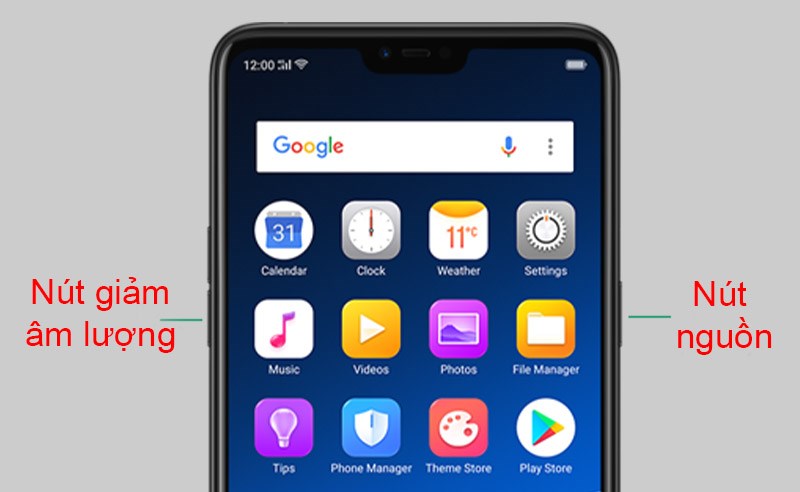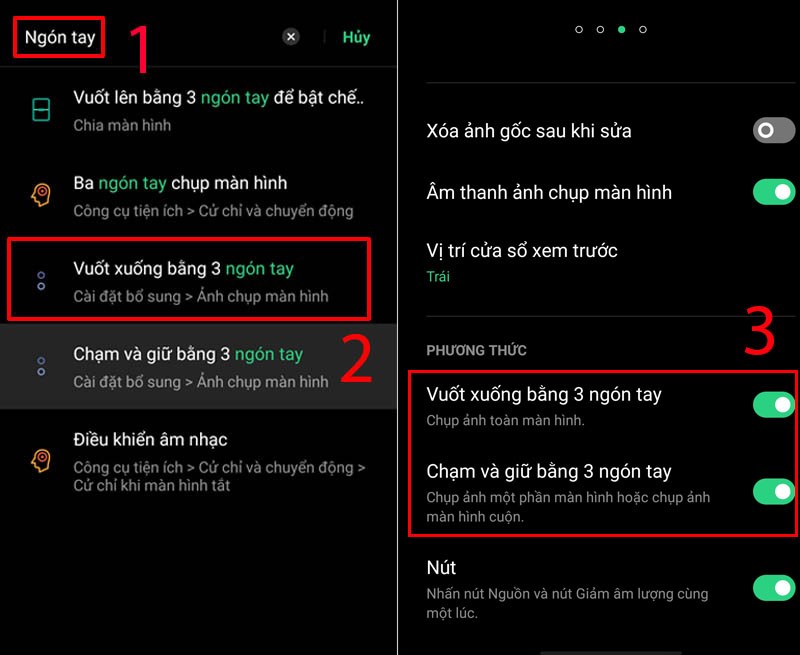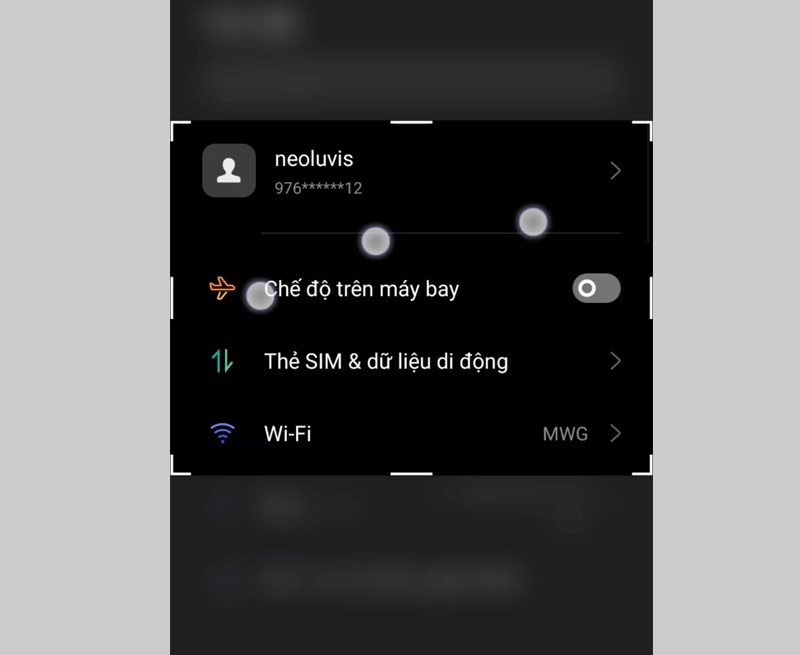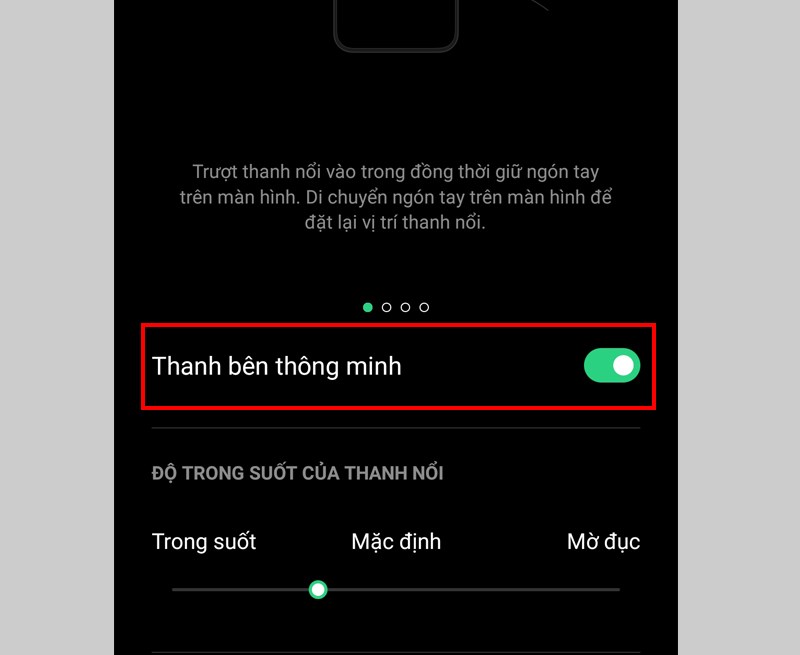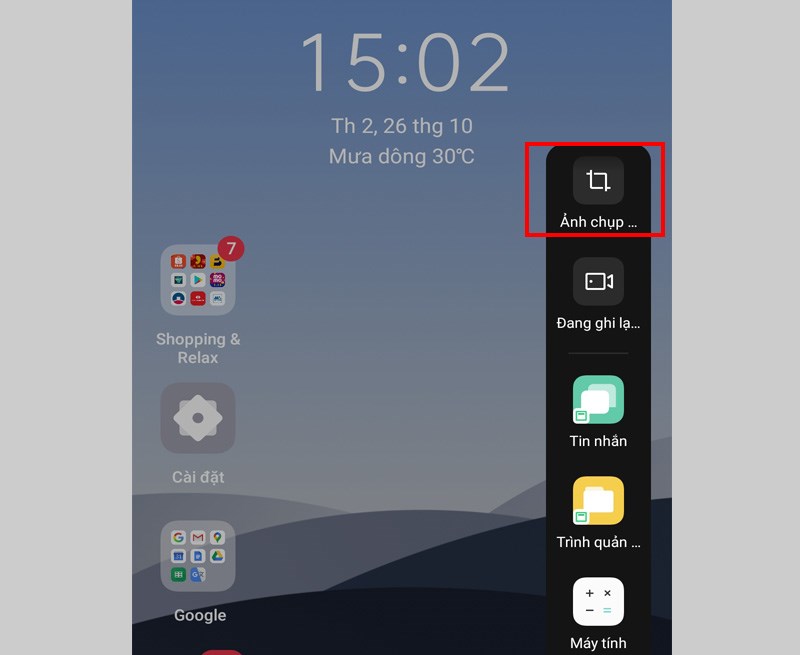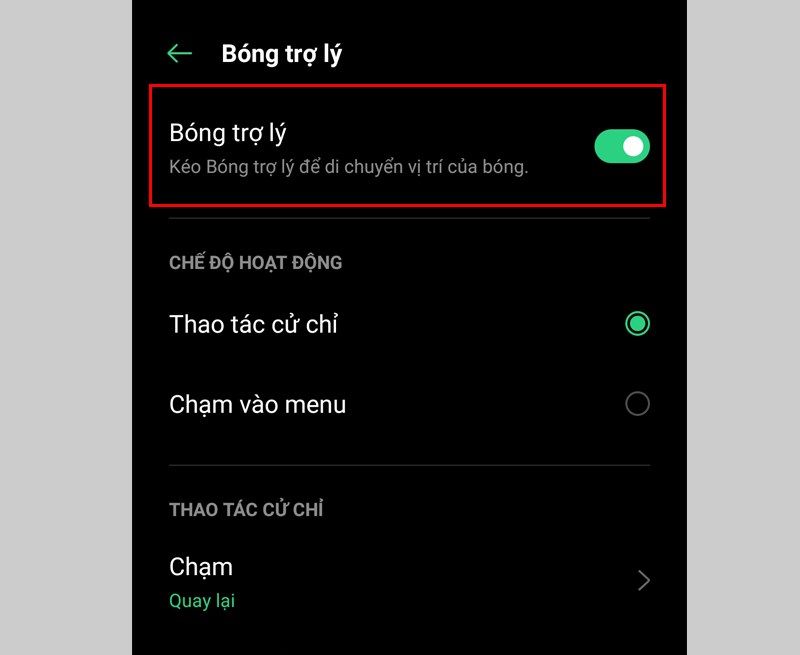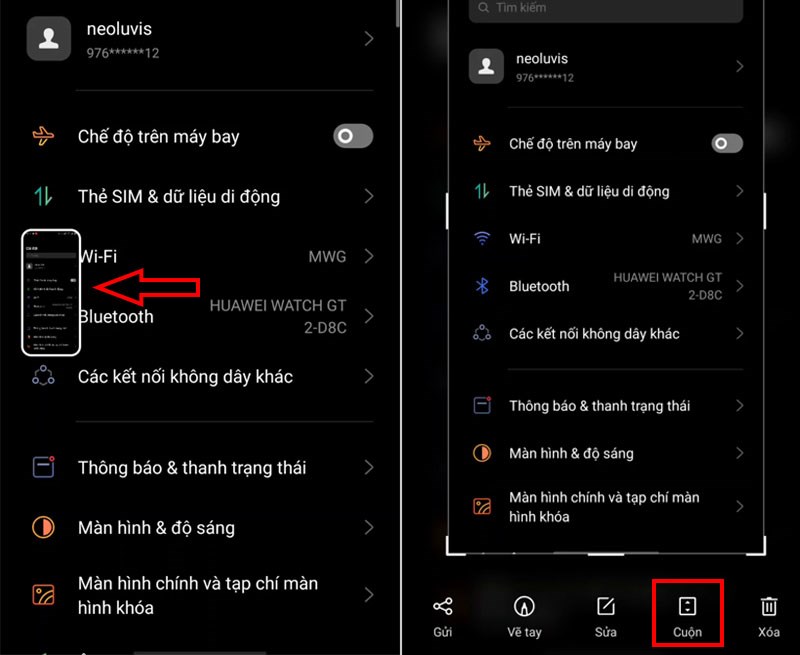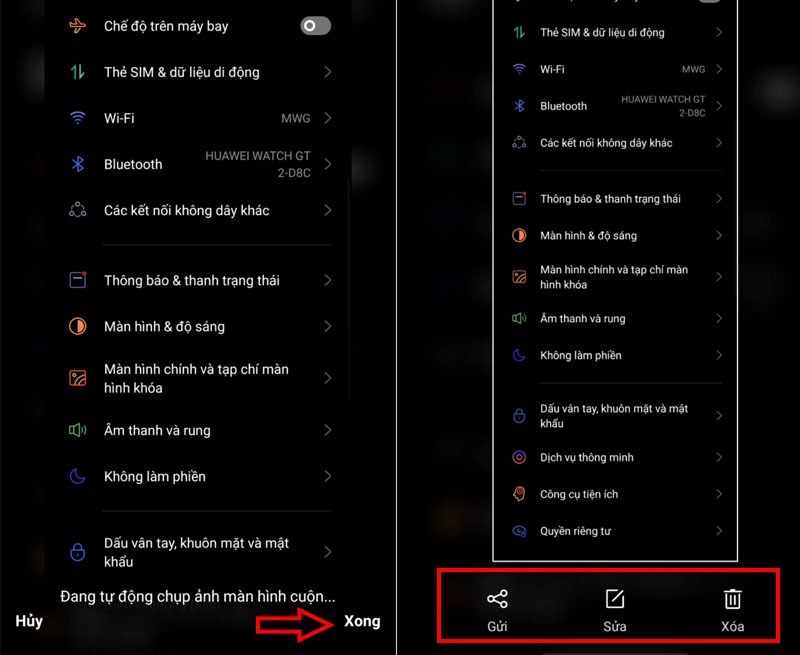5 Cách chụp màn hình OPPO Reno5 siêu nhanh không thể bỏ qua – https://thomaygiat.com
Một số mẫu điện thoại OPPO đang kinh doanh tại Thế Giới Di Động:
Trả góp 0%

OPPO Reno8 T 5G 128GB
9.990.000₫
Trả góp 0%

![]() Giá Mới Siêu Hot
Giá Mới Siêu Hot
OPPO Reno8 Z 5G
7.990.000₫
Trả góp 0%

Giá Mới Siêu Hot
OPPO A55
3.690.000₫

Giá Mới Siêu Hot
OPPO A16K
2.590.000₫
Trả góp 0%

OPPO Find X5 Pro 5G
24.990.000₫
32.990.000₫
-24%

Đặt trước đến 07/04
OPPO Find N2 Flip
Hàng sắp về
19.990.000₫
Tai nghe Enco Buds2, BH rơi vỡ 6 tháng, Bảo hành VIP 18 Tháng, Thu cũ tài trợ 1 triệu
Trả góp 0%
OPPO Reno8 Pro 5G
17.990.000₫
18.990.000₫
-5%
OPPO Reno8 5G
13.990.000₫
Trả góp 0%
OPPO Reno6 Pro 5G
13.990.000₫
Xem thêm sản phẩm Điện thoạiLàm sao để chụp màn hình OPPO ? – Đây có lẽ là thắc mắc của hầu hết người dùng mới. Hôm nay, Thế Giới Di Động sẽ đưa đến cho bạn 5 cách chụp màn hình điện thoại OPPO nhanh và đơn giản nhất! Cùng khám phá ngay nhé!
Từ ngày 01/10/2022 – 31/10/2022, nhất định không thể bỏ lỡ chương trình khuyến mãi cực kì hấp dẫn tại Thế Giới Di Động: “Phone mới giá mời – Ưu đãi ngập trời”. Click vào banner để biết thêm thông tin chi tiết!
Phone mới giá mời – Ưu đãi ngập trời
1. Sử dụng phím cứng vật lý
Sử dụng nút cứng là phương pháp phổ biến cho tất cả các dòng điện thoại OPPO. Cách thức dùng nút cứng để chụp màn hình cũng rất đơn giản. Bạn chỉ cần nhấn đồng thời nút nguồn và nút giảm âm lượng ở bên sườn điện thoại là có thể chụp ngay tấm hình mà mình muốn lưu giữ lại rồi!
2. Chụp màn hình OPPO Reno5 bằng cách vuốt 3 ngón tay
Để có thể có thử sử dụng tính năng chụp màn hình bằng cách vuốt 3 ngón tay thì đầu tiên bạn phải kích hoạt chức năng này. Cách kích hoạt tính năng này như sau: Bạn vào phần Cài đặt > Tìm kiếm từ “Ngón tay” > Nhấn vào Vuốt xuống bằng 3 ngón tay > Bật mục Vuốt xuống bằng 3 ngón tay.
Sau khi bạn bật tính năng này, bạn chỉ cần quay lại màn hình mà mình muốn chụp lại, sau đó vuốt nhẹ nhàng 3 đầu ngón tay trên màn hình (hướng từ trên xuống dưới), như vậy là bạn đã có được tấm hình như ý muốn rồi!
Đơn giản, thuận tiện
Ngoài ra khi bạn kích hoạt thêm tính năng Chạm và giữ bằng 3 ngón tay, khi bạn thực hiện chạm và giữ bằng 3 ngón tay tại vùng muốn chụp, sẽ hiển thị một khung chụp, kéo khung để chụp khu vực mà bạn mong muốn.
Tiện lợi
3. Dùng Thanh bên thông minh
Tương tự với chức năng vuốt 3 ngón tay, tính năng dùng thanh bên thông minh không được cài đặt có sẵn mà muốn sử dụng yêu cầu bạn phải kích hoạt chức năng này. Để bật tính năng, bạn vào mục Cài đặt > Tìm kiếm từ “thanh bên” > Nhấn chọn Thanh bên thông minh > Kích hoạt Thanh bên thông minh.
Dễ dàng thao tác
Lúc này thanh bên thông minh sẽ nằm ở bên cạnh màn hình điện thoại của bạn (bạn có thể tùy chọn vị trí trên dưới của thanh bên trong phần cài đặt). Sau đó, để chụp màn hình, bạn nhấn vào Thanh bên thông minh > Chụp màn hình.
Siêu đơn thuần
4. Dùng Bóng trợ lý
Bóng trợ lý có công dụng tương tự như với nút home trên điện thoại thông minh iPhone, với bóng trợ lý sẽ giúp bạn chụp màn hình nhanh gọn và thuận tiện hơn rất nhiều .
Trước tiên, đừng quên kích hoạt tính năng này cho điện thoại của mình nhé! Để kích hoạt, bạn vào: Cài đặt > Tìm kiếm “Bóng trợ lý” > Kích hoạt.
Tiếp đến, chụp màn hình điện thoại sẽ trở nên vô cùng nhanh, bạn chỉ cần nhấn và giữ Bóng trợ lý.
Bóng trợ lý tiện lợi
5. Chụp màn hình dài, chụp cuộn trang
Tính năng này rất phù hợp với những bạn muốn chụp những hình ảnh dài hay hình website. Để có thể chụp cuộn trang. Bạn mở khu vực muốn cuộn, sau đó sử dụng những cách trên để chụp lại màn hình > Chạm vào hình đã chụp được thu nhỏ ở bên trái màn hình điện thoại. > Chọn tính năng cuộn > Cuộn khu vực muốn chụp.
Tính năng lan rộng ra
Sau đó, hệ thống sẽ tự động thực hiện cuộn trang cho bạn hoặc bạn có thể tự cuộn theo ý. Cuối cùng là bấm Xong. Sau khi chụp cuộn trang xong, phía dưới màn hình sẽ hiển thị những tính năng như: Gửi, Sửa và Xoá để bạn có thể lựa chọn.
Tính năng lan rộng ra
Trên đây là 5 cách chụp màn hình OPPO Reno5 siêu nhanh gọn và thuận tiện, mong bài viết hoàn toàn có thể phân phối những thông tin hữu dụng cho bạn đọc. Hẹn gặp bạn trong những bài viết khác. Cảm ơn bạn đã tìm hiểu thêm qua !
Source: https://thomaygiat.com
Category : Điện Thoại


Wallcraft – Hình nền: động 4K
Tìm kiếm hình nền chất lượng cao cho iPhone?Để phù hợp với kích thước thị sai?Để xem mỗi ngày có rất nhiều hình nền mới?Bạn…

Cách hiện phần trăm pin trên iPhone 12, 12 Pro, 12 Pro Max đơn giản – https://thomaygiat.com
Một số mẫu iPhone đang kinh doanh tại Thế Giới Di Động Giảm Ngất Ngư iPhone 14 Pro Max 128GB 27.490.000₫ 29.990.000₫ -8% Giảm Ngất…

Cách quay màn hình iPhone có tiếng cực dễ dành cho người mới sử dụng iPhone
Tính năng Ghi màn hình đã xuất hiện trên i Phone kể từ phiên bản iOS 11 và thao tác để thực thi cũng rất…

Thay pin iPhone XR – USCOM Apple Store
Pin iPhone được thiết kế đặc biệt và hoàn toàn khác với những loại pin thông thường khác, pin iPhone sẽ bị chai sau một…

Cách test màn hình iPhone chuẩn xác, chi tiết nhất – https://thomaygiat.com
Việc test màn hình một chiếc smartphone trước khi mua là điều mà bạn nên làm đầu tiên, dù là mới hay cũ. Mặc dù…

Kiểm Tra Ngày Kích Hoạt iPhone Nhanh Chóng
Xem ngày kích hoạt iPhone là một trong những điều rất quan trọng để biết được những thông tin đúng chuẩn về chiếc điện thoại…
![Thợ Sửa Máy Giặt [ Tìm Thợ Sửa Máy Giặt Ở Đây ]](https://thomaygiat.com/wp-content/uploads/sua-may-giat-lg-tai-nha-1.jpg)